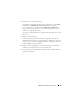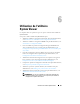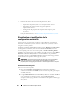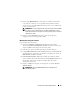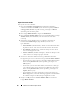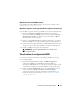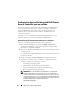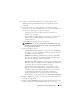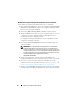Users Guide
Utilisation de l'utilitaire Import Server
81
6
Sélectionnez les variables à importer.
Par défaut, les enregistrements de la grille comportant les actions
ADD
(AJOUTER) et
UPDATE
(METTRE À JOUR) sont sélectionnés.
Les
enregistrements comportant l'action
DELETE
(SUPPRIMER) ne
sont pas sélectionnés. Vous devez sélectionner l'enregistrement si vous
souhaitez le supprimer du système.
Vous pouvez également filtrer les enregistrements de la grille selon le nom
du système.
7
Cliquez sur
Next
(Suivant).
La barre de progression de l'écran affiche la progression du processus
d'importation des variables, et la grille affiche la condition de ce processus.
Si une erreur survient lors de l'importation d'une variable du système, la
condition
Error
(En échec) s'affiche.
8
Cliquez sur
Save As
(Enregistrer sous) pour enregistrer le rapport dans
n'importe quel emplacement en tant que fichier .CSV.
9
Une fois le processus d'importation terminé, cliquez sur
Close
(Fermer)
pour fermer l'utilitaire.